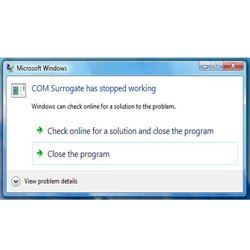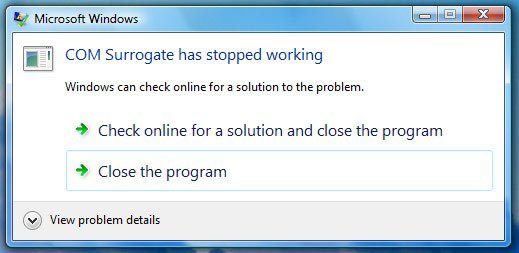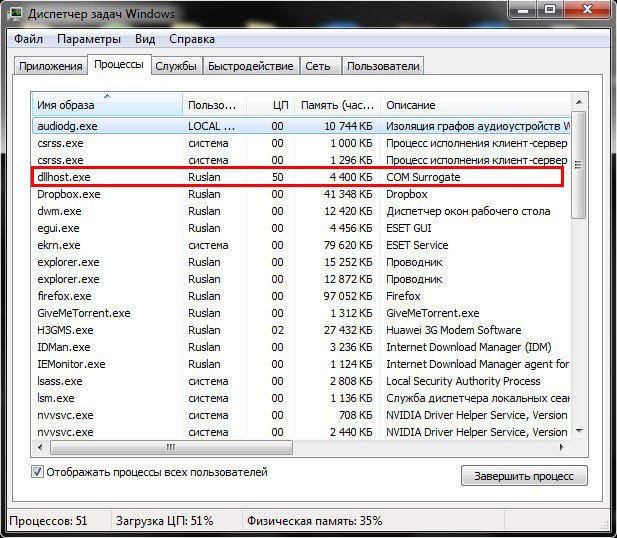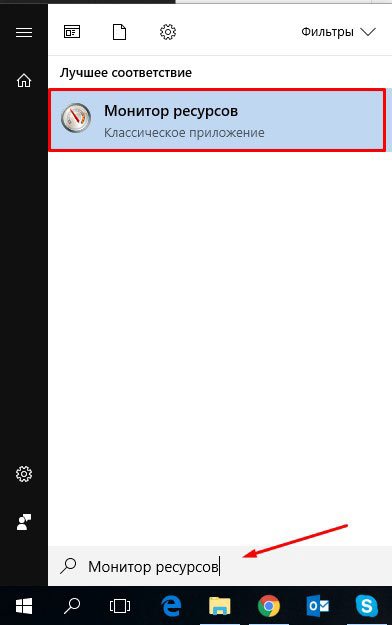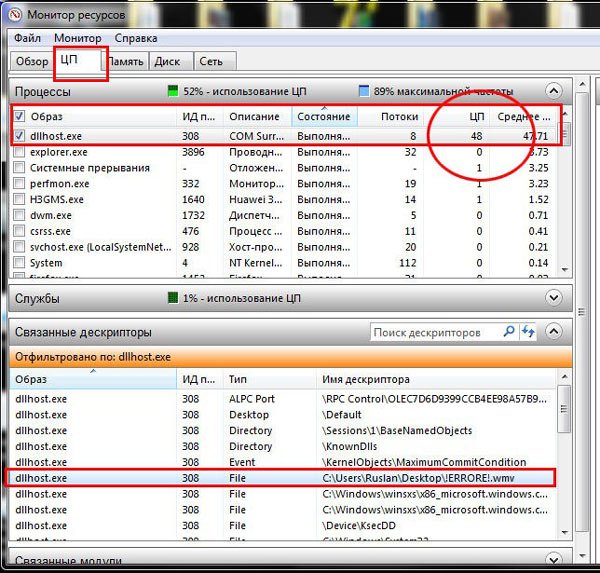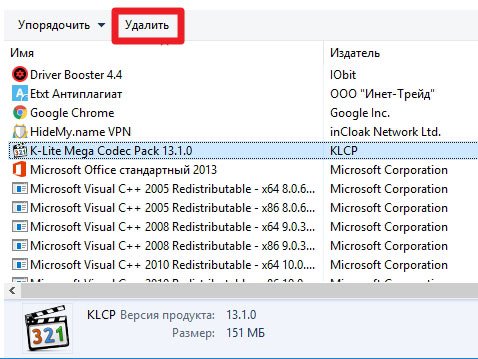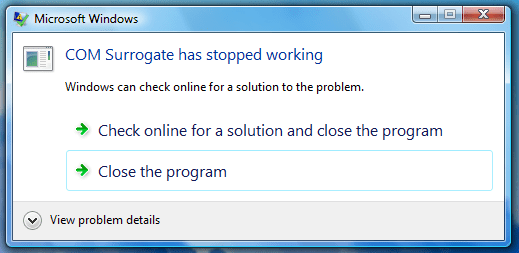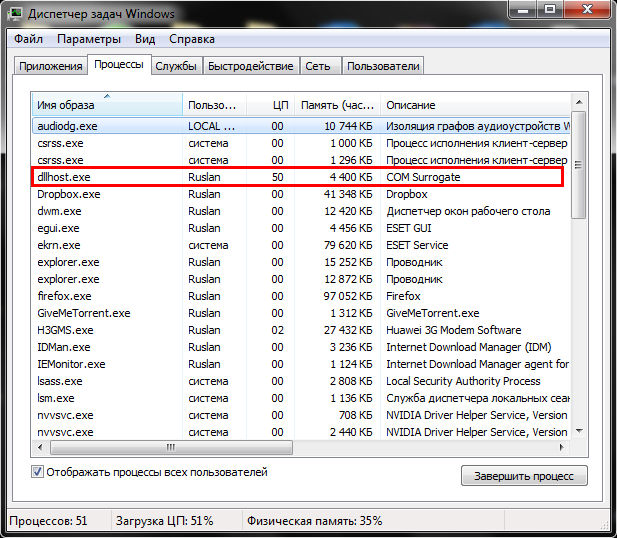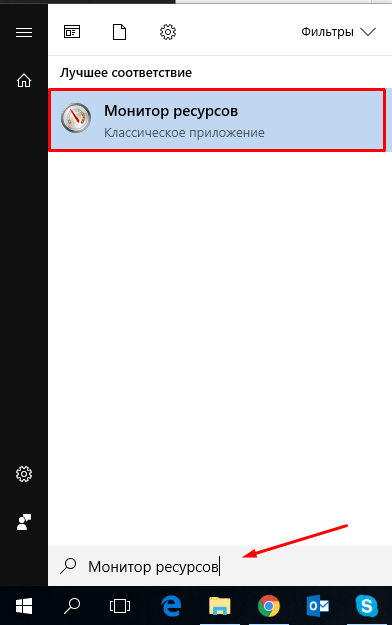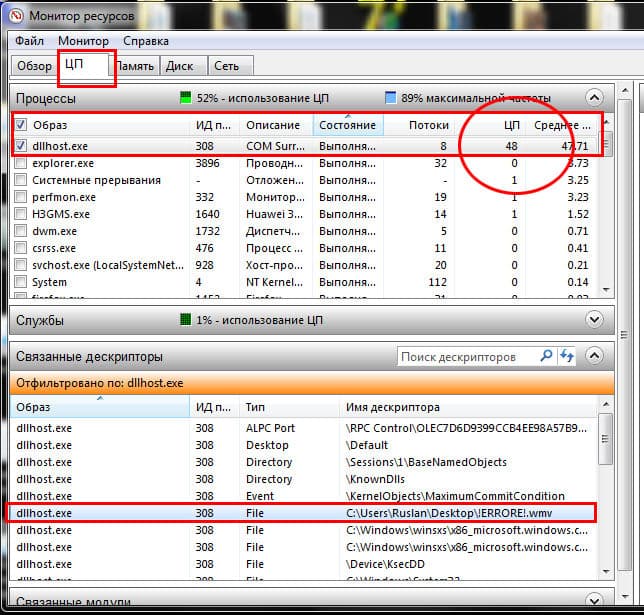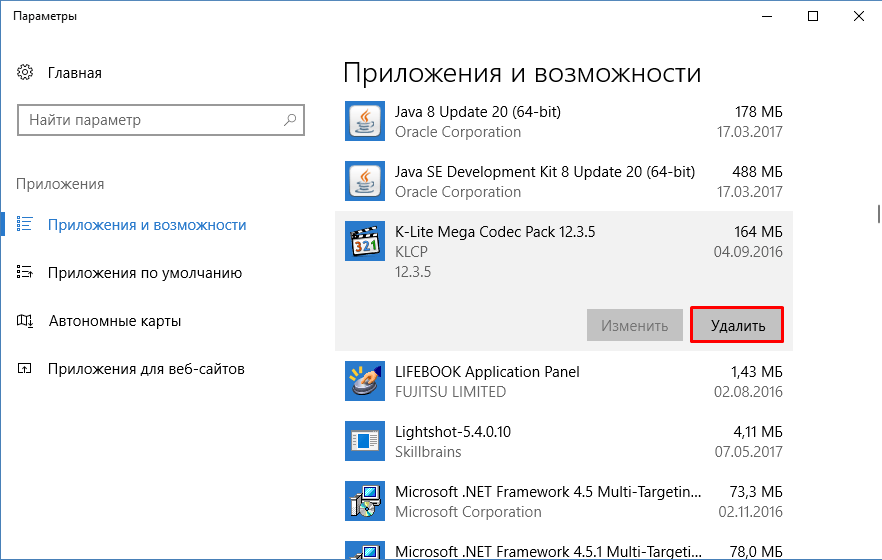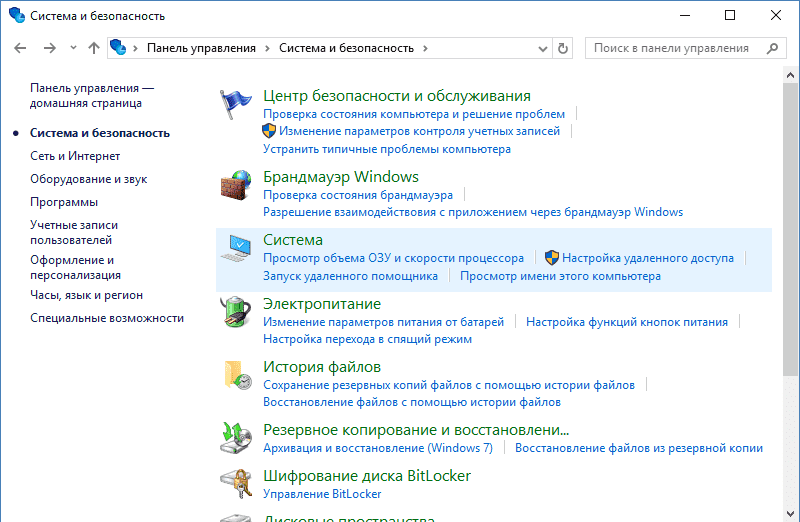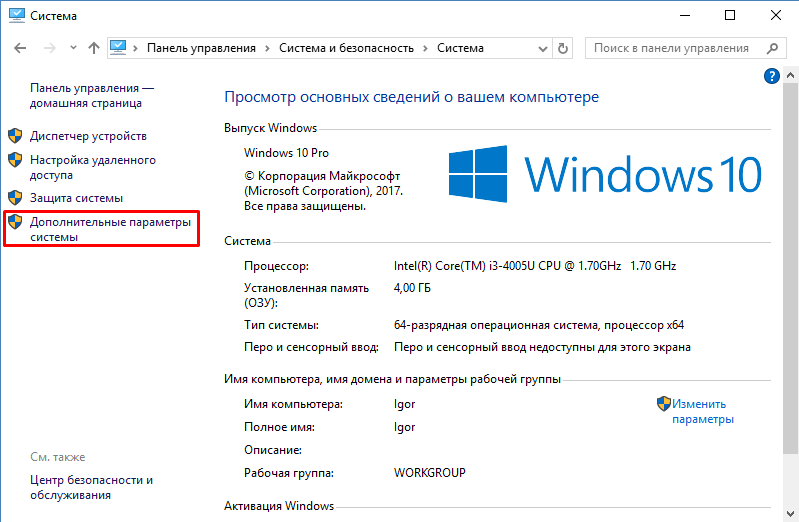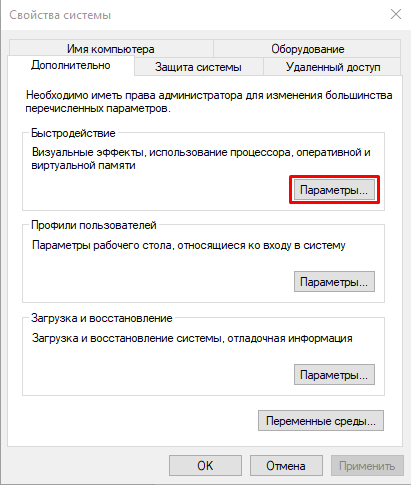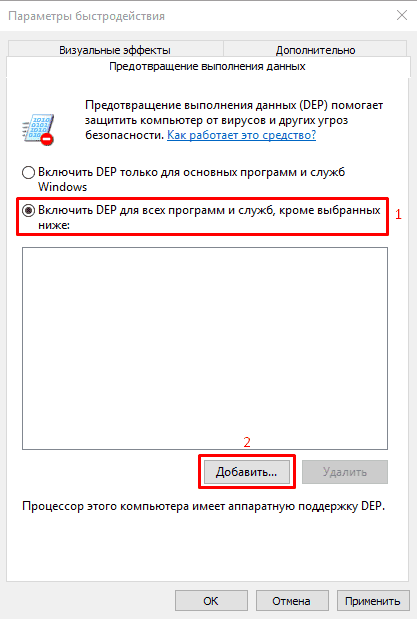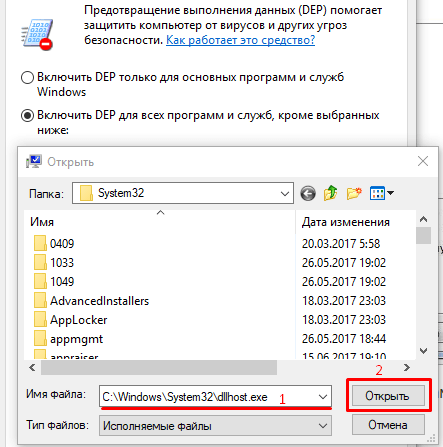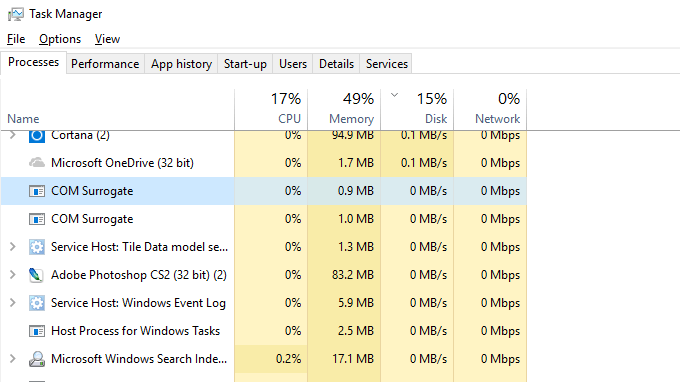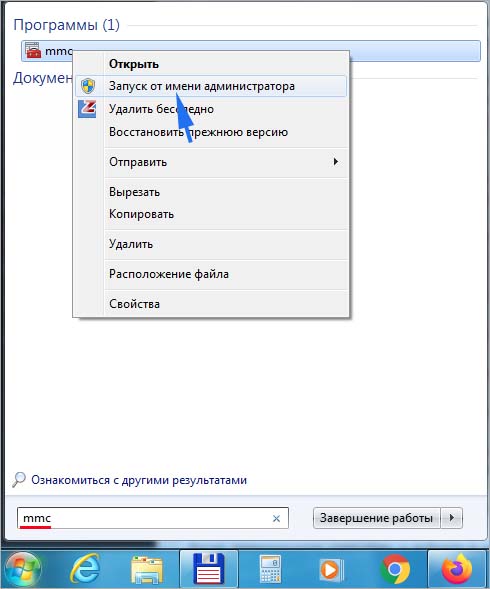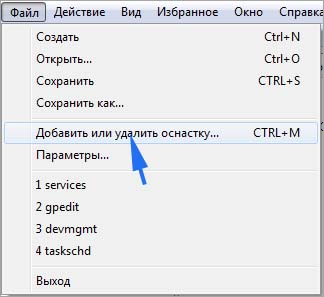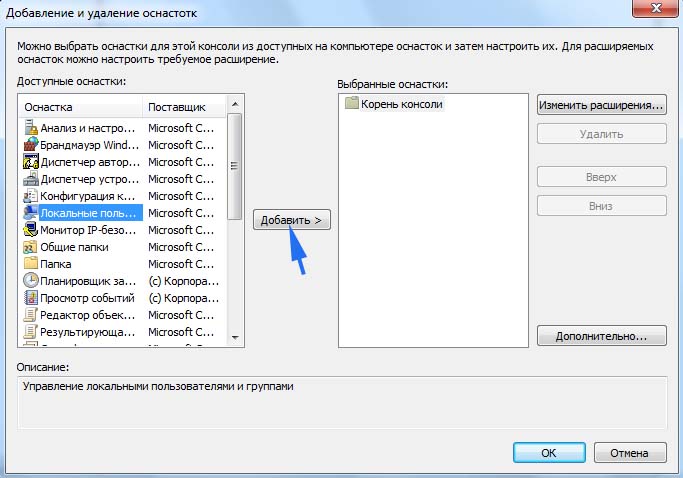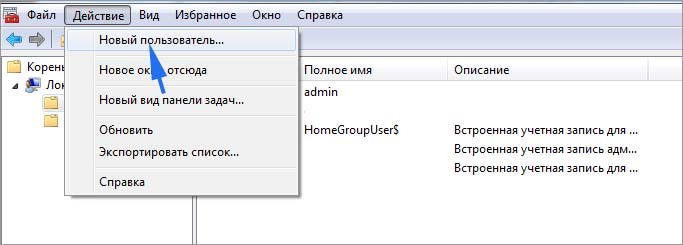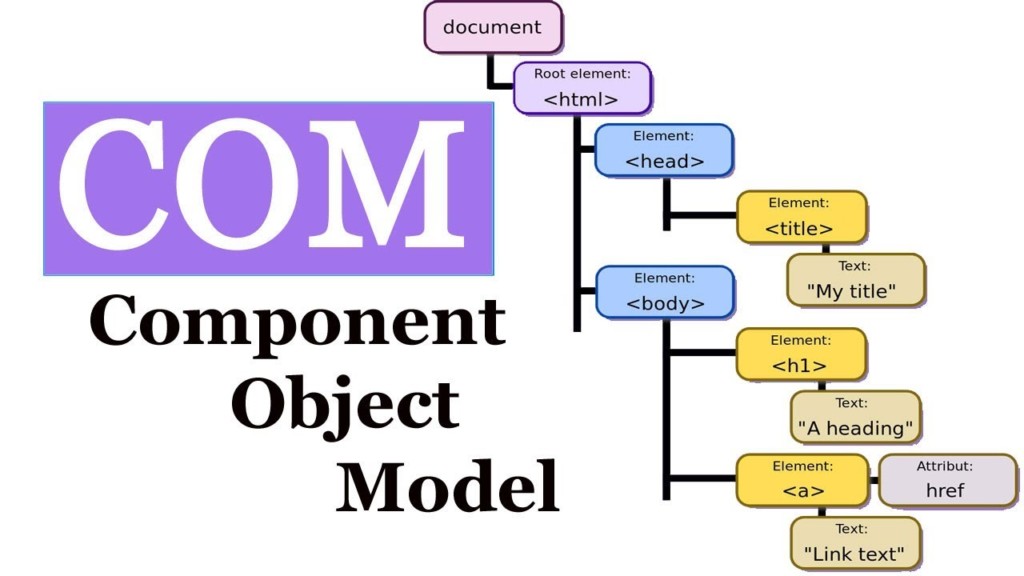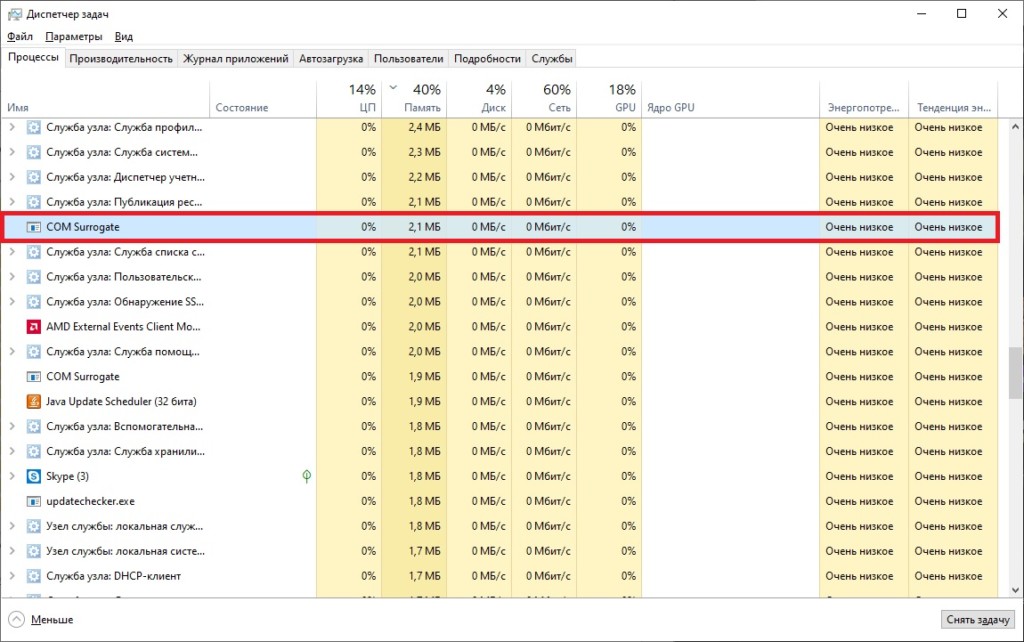Здравствуйте. Некоторые моменты в операционной системе Виндовс способны пошатнуть психику даже самого устойчивого пользователя. Чтобы немножко упростить Вам жизнь, хочу поведать о COM Surrogate: что это за процесс, за что отвечает, стоит ли удалять его, и как сделать это корректно.
Обзор приложения
COM Surrogate является стандартной утилитой, тесно связанной с работой драйверов графического адаптера и динамическими библиотеками .NET Framework. Без данной программы было бы невозможно просматривать видео или картинки на компьютере.
Запускается она с помощью файла dllhost.exe, который можно увидеть в перечне процессов диспетчера задач. Иногда он может потреблять значительную часть ресурсов, создавая сильную нагрузку на оперативную память и ЦПУ.
Почему COM Surrogate грузит процессор?
Ниже мы разберем причины такого нежелательного поведения. Но сначала просто их перечислим. Проблемы возникают, когда:
- Вы пытаетесь воспроизвести поврежденный медиа файл;
- В системе установлены неактуальные версии кодеков;
- На компьютере «поселился» вирус.
Рекомендуем:
- TouchPal — что это за программа для Android
- Taskmgr.exe что за процесс, как отключить и стоит ли?
- Отключаем автоматический запуск USB в Windows 10
- Как открыть и эффективно использовать Диспетчер задач Windows 10
Методы исправления проблемы
Если файл, который Вы хотите открыть (изображение / видео) является битым, то увидите сообщение об ошибке «COM Surrogate прекращена работа». Но для достоверности в принятии последующих решений необходимо выполнить проверку:
- Запускаем утилиту «Монитор ресурсов», воспользовавшись строкой поиска Windows:
- Когда откроется стандартное приложение, необходимо переключиться на вкладку «ЦП» и отыскать в перечне процессов файл «exe». Затем кликните по нему для просмотра детального описания в нижней части окна:
- Если обнаружите дескриптор, для которого указан путь к видео или картинке, следует выполнить удаление объекта в указанном местоположении. Это позволит устранить ошибку.
Возможно, требуемый элемент будет заблокирован. Рекомендую для удаления воспользоваться одной из программ, перечисленных
в обзоре по ссылке
.
Деинсталляция кодеков
- Откройте папку «Этот компьютер» и в правом верхнем углу увидите ссылку на действие «Удалить / изменить программы». Нажмите на неё:
- Найдите в списке утилиту K-Lite или любую другую, название которой содержит слово «Codec», и нажмите кнопку «Удалить»:
Для Windows 10 актуален и другой способ: кликаем правой кнопкой мышки по кнопке «Пуск» (или нажимаем Win + X ) и в появившемся меню выбираем самый первый пункт – «Приложения и возможности»:
- После окончания процедуры обязательно перезагружаем ПК.
Ситуация не изменилась в лучшую сторону? Тогда рассмотрим еще несколько решений.
Отключаем DEP
Не буду особо вдаваться в подробности, а сразу перейду к инструкции:
- Через панель управления или строку поиска находим элемент «Система». Можно найти его и в главном контекстном меню, нажав Win + X . В новом окне выбираем «Дополнительные параметры»:
- Когда откроется окно, кликаем по кнопке «Параметры» в секции «Быстродействие», затем идем на вкладку «Предотвращение выполнения…», где активируем опцию включения DEP для всех приложений, кроме указанных – жмем «Добавить» и находим файл dllhost в папке Windows | System32:
- После открытия, добавления в список и выхода из всех окон (нажимайте ОК для сохранения изменения), необходимо перезапустить систему.
Проверка на вирусы
Если ни один их способов не помогает, есть вероятность того, что компьютер заражен вирусами. Рекомендую проделать стандартную процедуру:
- Нажимаем Win + R и вводим в строке команду:
%temp%
- Отобразится папка с временными элементами. Их нужно все удалить:
- Скачать две бесплатные утилиты – AdwCleaner и CCleaner. Первая не нуждается в установке – просто запускаете и дожидаетесь окончания проверки. Обнаруженные угрозы будут показаны в отчете:
- Затем переходим к использованию второй утилиты для очистки следов зловредного скрипта в системном реестре. Подробную инструкцию (видео) можно посмотреть здесь.
Теперь Вы знаете, COM Surrogate как удалить ошибку, связанную с вирусом или прочими причинами. Что это за процесс мы выяснили, но, если есть вопросы по теме – смело задавайте их под этим постом в комментариях.
С уважением, Виктор!
Вам помогло? Поделитесь с друзьями — помогите и нам!
Интерес к com surrogate, что это за процесс и за что он отвечает возникает обычно только при появлении ошибки «прекращена работа программы com surrogate» насколько это критично, разберемся в данной статье!
Com surrogate в Windows 10 — что это?
Зачастую, те, кто использует систему Windows, узнают о данном процессе, когда появляется окно с надписью «Com surrogate прекращена работа программы Windows» любой версии, в том числе и 7. Некоторые люди при запуске диспетчера задач могут отметить, что в перечне действий наблюдается действие процесса, носящего название dllhost.exe.
Эти процессы сами по себе ведут к сильной перегрузке вашего ноутбука или персонального компьютера и могут задействовать более половины мощности центрального процессора.
Процесс com surrogate является одним из составляющих системной программы Windows, который призван помогать производить обработку COM+ процессных действий при применении всевозможных программ связи с сетью интернет.
Было отмечено, что процесс com surrogate очень часто бывает связан с программами, которые используются для просмотра видеофайлов и фотографий. Данная ошибка может возникнуть при запуске или остановке проигрывателя. Компонент с полным правом можно назвать необходимым для net-среды.
В чем причина появления процесса com surrogate?
Причина появления ошибки чаще всего заключается в следующем:
- возможная попытка открытия битых видеофайлов и изображений;
- вероятность того, что кодеки устарели или были повреждены;
- вероятность появления опасного вируса.
Системная программа Windows, натолкнувшись в работе на различные ошибки синтаксического характера, может зациклить действие кода и задействовать для ее устранения большое количество ресурсов. В итоге com surrogate грузит систему.
Под процесс com surrogate может быть замаскирован и вирус. При этом варианте вы сможете наблюдать следующие закономерности:
- при наличии вируса работа ноутбука или персонального компьютера может быть значительно замедлена, а иногда Windows может и вовсе зависнуть;
- вы довольно часто наблюдаете, что программные продукты для работы с интернет или браузеры зависают;
- нестабильность подключения к сети;
- большинство редакторов (для текста или графические), а также плееры могут быть запущены, но при этом появляются ошибки;
- при запуске функции «Диспетчер задач» можно наблюдать, что запущено порядка пяти процессов dllhost.exe;
- наблюдается загрузка работы компьютера порядка 50%, а иногда показатели могут достигать и 95-100%.
Но для того, чтобы окончательно разобраться является ли процесс com surrogate вирусной инфекцией, нужно внимательно изучить место расположения файла. Для этого вам потребуется выполнить следующие действия:
Если ошибка com surrogate возникает в случае заражения Windows вирусной программой, то изначально с помощью любого антивируса необходимо выявить вредоносную программу. Для этого запустите глубокую проверку. После чего программный продукт должен быть удален.
Как решить проблему ошибки dllhost exe com surrogate
Итак, возникла ошибка dllhost exe com surrogate. Рассмотрим несколько простых примеров, которые позволят нам устранить данный тип ошибки и нормализовать работу компьютера.
Если причиной возникновения являются устаревшие кодеки, то их необходимо удалить. Именно они провоцируют некорректную работу системы при обработке тех или иных файлов. Зачастую проблемы возникают только с каким-то определенным форматом. Поэтому лучше удалить старые кодеки, а затем скачать и установить новые. Для этого потребуется выполнение следующих команд:
В случае, когда ясно, что проблема заключается в процессе com surrogate, и при этом сильно замедляется работа вашего компьютера, то для устранения можно воспользоваться функцией «Предотвращение выполнения данных». Для этого необходимо выполнение следующих действий:
Как удалить ошибку, когда программа com surrogate не работает, если дело заключается непосредственно в поврежденных файлах? Воспользуемся компонентом «Монитор ресурсов». Для этого необходимо выполнить следующее:
Еще одним вариантом будет исправление ошибки с помощью DISM утилиты. Для этого потребуется:
После выполнения одного из этих действий работа вашего ПК должна наладиться, а процесс com surrogate перестанет ее грузить.
Отличного Вам дня!
Опубликовано в Обслуживание Windows
Возможно, вы когда-нибудь замечали, открыв «Диспетчер задач», процесс COM Surrogate. И наверняка задумывались, не может ли он быть вирусным ПО, наносящим вред ПК.
Обычно этот процесс постоянно присутствует в списке запущенных в количестве двух экземпляров. В этой статье мы расскажем, что это такое и нужно ли его опасаться.
Что такое COM Surrogate?
Это один из тех процессов, глядя на которые, сразу не поймешь, за что они отвечают. Например, рядом с ним отсутствует пользовательская иконка, присутствующая у многих других процессов.
Обычно, зайдя в «Диспетчер задач», замечаешь, что там одновременно выполняются два таких процесса. Если щелкнуть по любому из них ПКМ и выбрать «Перейти к деталям», можно увидеть, что на самом деле он носит название dllhost.exe. Кроме того, он загружается под юзером, а не «Система», Local Service или Network Service.

Вот типичный пример. В проводнике есть объект COM, способный производить миниатюры для картинок и видео. Но вдобавок он имеет склонность аварийно останавливать работу, что приводит к завершению работы проводника. Потом у всей системы начинаются большие проблемы, когда COM-объект по какой-либо причине начинает барахлить.
Чтобы избавиться от этого, Microsoft разработала Суррогат COM, запускающий объект COM обособленно, а не в запрашивающем его процессе. Так, в Проводнике он выполняется не в explorer.exe, а в новом суррогатном процессе COM. В этом случае, когда произойдет сбой объекта, он уберет лишь COM Surrogate, а Проводник продолжит функционировать. То, что это действительно так, проверить очень легко. Запустите Проводник, и в «Диспетчер задач» появится dllhost.exe. Наведя на него указатель мыши, можно заметить, что он имеет COM-класс Microsoft Thumbnail Cache, являющийся расширением, используемым для создания миниатюр в Проводнике.
Может ли COM Surrogate быть вирусом?
Но иногда троян или прочие вирусы скрываются в ОС, маскируясь как Суррогат COM. Как же распознать, что перед нами вирус, а не безобидный процесс?
Откройте диспетчер задач, щелкните ПКМ по процессу и выберите «Открыть расположение файла». Если путь приводит к файлу с именем dllhost в папке C:Windows System32, он вряд ли является вирусом.
! Но когда он ведет в другое место, нужно немедленно начать проверку на вирусы. Обычно COM Surrogate не грузит CPU и находится в количестве одного или двух экземпляров. Если же вы видите много dllhosts.exe или процесс потребляет от 1 до 2 процентов CPU, также стоит запустить проверку на вирусы.
Заключение
Надеемся, наша статья помогла прояснить вопрос, что же такое COM Surrogate и нужно ли его опасаться. И если, открыв «Диспетчер задач», вы случайно на него натолкнетесь, вас не станет беспокоить, почему этот процесс постоянно присутствует в системе в фоновом режиме.
- Просмотров: 60849
Похожие материалы
-
COM Surrogate – что это
-
Причины возникновения
-
dllhost.exe com surrogate – как исправить?
Сегодня мы рассмотрим стандартную утилиту, которая пошатнула нервную систему не одной сотне пользователей Windows. Вы узнаете ответы на два главных вопроса о COM Surrogate: что это за процесс и как его удалить.
COM Surrogate – это стандартное приложение, которое тесно взаимодействует с библиотеками .Net и графическими драйверами. Утилита отвечает за корректное проигрывание видео и открытие картинок на устройстве. Исполняющий файл программы – dllhost.exe, который потребляет большое количество ресурсов и ведет себя нестабильно при определенных обстоятельствах. О последнем поговорим подробнее.
Причины возникновения
Рассмотрим все возможные ситуации, приводящие к появлению проблем:
- попытка открыть битый видеофайл или изображение;
- устаревшие или поврежденные кодеки;
- заражение компьютера опасными программами.
Чаще всего проблема заключается в попытке открыть битый медиафайл. Для проверки этой гипотезы выполните следующее:
- Нажмите на кнопку «Пуск» и напечатайте «Монитор ресурсов».
- После обнаружения соответствующего приложения откройте его.
- Перейдите во вкладку ЦП и найдите dllhost.exe с описанием «COM Surrogate».
- Кликните по полю и посмотрите все связанные с приложением дескрипторы.
- Обратите внимание на формат файлов, задействованных приложением. Если среди них есть изображения или видеозаписи – удалите их.
Внимание! В случае, когда средствами Windows избавиться от файла не получается, воспользуйтесь программой Unlocker.
Второй способ лечения заключается в удалении кодеков. Для этого:
- Перейдите в «Этот компьютер» – «Удалить или изменить программу».
- Кликните по полю установленных кодеков и выберите «Удалить».
- Дождитесь окончания операции.
- Перезагрузите компьютер.
Если вышеприведенные инструкции не дали результата, попробуйте отключить выполнение данных. Для этого:
- Перейдите в «Панель управления» – «Система и безопасность» – «Система».
- Нажмите «Дополнительные параметры системы».
- В новом окне выберите «Параметры» в блоке «Быстродействие».
- Перейдите во вкладку «Предотвращение выполнения данных».
- Выберите «Включить DEP для всех программ и служб, кроме выбранных ниже» и нажмите кнопку «Добавить».
- В поле «Имя файла» введите
C:WindowsSystem32dllhost.exeи нажмите «Открыть».
- Нажмите «ОК», закройте все приложения и перезагрузите компьютер.
Если после включения ПК dllhost.exe с описанием COM Surrogate продолжает грузить процессор и показывает ошибки, выполните следующее:
- Нажмите ПКМ по кнопке «Пуск» и выберите «Командная строка (Администратор)».
- Введите поочередно две команды:
DISM.exe /Online /Cleanup-image /ScanHealthиDISM.exe /Online /Cleanup-image /RestoreHealth. - Проверьте загруженность процессора.
Последним объяснением сложившейся ситуации с процессом является заражение компьютера вирусами. Для обнаружения и лечения зловредов выполните следующее:
- Закройте все запущенные приложения.
- Удалите содержимое папки по пути C:Users<Администратор>AppDataLocalTemp.
- Удалите программы, после установки которых появилась проблема с COM Surrogate.
- Установите AdwCleaner, CCleaner и Dr.Web CureIt!.
- Откройте AdwCleaner, кликните по кнопке «Сканировать» и после окончания процедуры нажмите «Очистка».
- Запустите Dr.Web CureIt! и выполните глубокую очистку системы. В случае обнаружения угроз следуйте подсказкам антивируса.
- Очистите устаревшие записи реестра с помощью CCleaner.
Я описал все возможные способы решения проблем с процессом COM Surrogate. Если ни один из способов не оказался эффективным – переустановите операционную систему, сохранив заранее важные файлы. Критику, дополнения и исправления с удовольствием прочитаю в комментариях.
Have you ever noticed the COM Surrogate process in the Windows 10 task manager? I was browsing through the list of processes and noticed two of them running on my system.
Understanding the different processes in task manager can be quite a challenge. I already wrote a detailed post on svchost.exe, which is a process that hosts different Windows services. There can easily be 10 to 15 of these running on your system at any given time.
In this article, I’ll give you a quick look at what COM Surrogate is in Windows 10 and whether you have to worry about it or not.
COM Surrogate is one of those processes where you really have no idea of what it does by looking at it. It doesn’t have a custom icon and sits there without providing much information about what it does.
Sometimes, there are multiple COM Surrogate processes running at once. If you go to task manager, you’ll normally see two of them running.
If you right-click on either and choose Go to Details, you’ll see that the process name is actually dllhost.exe. You’ll also notice that the process runs under your username and not the System or Local Service or Network Service accounts.
Thankfully, COM Surrogate is not a virus (most of the time). It’s a legitimate Windows 10 process that runs in the background. It’s called dllhost because the process is hosting DLL files. That probably makes no sense, so let’s explain it in more detail.
Basically, Microsoft created an interface for developers to create extensions to programs called COM Objects. This is used for certain programs in Windows 10 also. For example, Windows Explorer has a COM object that allows it to create thumbnails for images and videos in a folder.
However, the big problem with these COM objects was that they would crash and bring the Explorer process down with it too. That meant your whole system would crash if a COM object failed for any reason.
To fix this issue, Microsoft came up with the COM Surrogate process that basically ran the COM object in a separate process than the one that requested it. So, in the Explorer example, the COM object would not run in the explorer.exe process, but instead in this newly created COM surrogate process.
Now, if the COM object crashed, it would only take out the COM Surrogate process and Explorer would continue running. Pretty smart, right?
Actually, if you download Process Explorer, you can see the COM object I am referring to above.
If you hover your mouse over the dllhost.exe entry, you can see the COM class is Microsoft Thumbnail Cache, which is the extension used to create the thumbnails in Explorer.
Can COM Surrogate Be a Virus?
There have been instances in the past where trojans and viruses have hidden in the Windows operating system by masking themselves as COM Surrogate and other Windows processes.
If you open task manager, right-click on the process and choose Open file location, you’ll be able to find the source location for the process.
If COM Surrogate process leads to a file called ‘dllhost’ in the C:WindowsSystem32 folder, it’s unlikely to be a virus. If it leads elsewhere, you should run a virus scan immediately.
Usually, COM surrogate uses very little memory and CPU and there are only one or two instances of it running. If there are numerous dllhosts.exe processes or the process is eating up more than 1 to 2 percent of your CPU, I would suggest performing an offline virus scan, which can better detect tricky hidden viruses.
Hopefully, reading through this article has taught you a thing or two about COM Surrogate and Windows 10 background processes. Going forward, you should be less worried about seeing processes like this running in the background.
If you still have any questions, leave a comment and we’ll try to help. Enjoy!
Have you ever noticed the COM Surrogate process in the Windows 10 task manager? I was browsing through the list of processes and noticed two of them running on my system.
Understanding the different processes in task manager can be quite a challenge. I already wrote a detailed post on svchost.exe, which is a process that hosts different Windows services. There can easily be 10 to 15 of these running on your system at any given time.
In this article, I’ll give you a quick look at what COM Surrogate is in Windows 10 and whether you have to worry about it or not.
COM Surrogate is one of those processes where you really have no idea of what it does by looking at it. It doesn’t have a custom icon and sits there without providing much information about what it does.
Sometimes, there are multiple COM Surrogate processes running at once. If you go to task manager, you’ll normally see two of them running.
If you right-click on either and choose Go to Details, you’ll see that the process name is actually dllhost.exe. You’ll also notice that the process runs under your username and not the System or Local Service or Network Service accounts.
Thankfully, COM Surrogate is not a virus (most of the time). It’s a legitimate Windows 10 process that runs in the background. It’s called dllhost because the process is hosting DLL files. That probably makes no sense, so let’s explain it in more detail.
Basically, Microsoft created an interface for developers to create extensions to programs called COM Objects. This is used for certain programs in Windows 10 also. For example, Windows Explorer has a COM object that allows it to create thumbnails for images and videos in a folder.
However, the big problem with these COM objects was that they would crash and bring the Explorer process down with it too. That meant your whole system would crash if a COM object failed for any reason.
To fix this issue, Microsoft came up with the COM Surrogate process that basically ran the COM object in a separate process than the one that requested it. So, in the Explorer example, the COM object would not run in the explorer.exe process, but instead in this newly created COM surrogate process.
Now, if the COM object crashed, it would only take out the COM Surrogate process and Explorer would continue running. Pretty smart, right?
Actually, if you download Process Explorer, you can see the COM object I am referring to above.
If you hover your mouse over the dllhost.exe entry, you can see the COM class is Microsoft Thumbnail Cache, which is the extension used to create the thumbnails in Explorer.
Can COM Surrogate Be a Virus?
There have been instances in the past where trojans and viruses have hidden in the Windows operating system by masking themselves as COM Surrogate and other Windows processes.
If you open task manager, right-click on the process and choose Open file location, you’ll be able to find the source location for the process.
If COM Surrogate process leads to a file called ‘dllhost’ in the C:WindowsSystem32 folder, it’s unlikely to be a virus. If it leads elsewhere, you should run a virus scan immediately.
Usually, COM surrogate uses very little memory and CPU and there are only one or two instances of it running. If there are numerous dllhosts.exe processes or the process is eating up more than 1 to 2 percent of your CPU, I would suggest performing an offline virus scan, which can better detect tricky hidden viruses.
Hopefully, reading through this article has taught you a thing or two about COM Surrogate and Windows 10 background processes. Going forward, you should be less worried about seeing processes like this running in the background.
If you still have any questions, leave a comment and we’ll try to help. Enjoy!
При значительном снижении производительности системы в Диспетчере задач замечаем процесс dllhost.exe, который чрезмерно грузит процессор и оперативную память. Во многих случаях проблема указывает на поврежденную учетную запись пользователя, а также является признаком заражения системы.
Содержание
- 1 Dllhost.exe – что это за процесс?
- 2 Проверка компьютера на вирусы
- 3 Запуск средства проверки системных файлов
- 4 Создание новой учетной записи
- 5 Восстановление системы
Dllhost.exe – это системный процесс Windows, предназначенный для обработки COM объектов. Кроме этого, отвечает за управление процессами, сгруппированными в Internet Information Services (IIS), участвует в загрузке среды выполнения «.NET», а также управляет программами, использующими библиотеки DLL. Вот почему можно столкнуться с несколькими одновременно выполняющимися процессами COM Surrogate (dllhost.exe) в Диспетчере задач.
В общем dllhost.exe -это хост для некоторых исполняемых файлов и библиотек DLL. Многие ошибочно считают его источником высокой нагрузки на процессор и оперативную память. Причиной проблемы является не хост-процесс, а загруженный файл DLL, который ее использует в текущий момент.
По умолчанию dllhost.exe находится в папке C:WindowsSystem32. Поэтому когда процесс начинает чрезмерно грузить ресурсы системы, в первую очередь проверьте, находится ли он в этой папке с помощью Диспетчера задач. Откройте последний нажатием на Ctrl + Shift + Esc и на вкладке Процессы найдите COM Surrogate. Если запущено более 4 процессов и в конце присутствует «*32», скорее всего, имеете дело с вирусом.
Чтобы проверить, посмотрите, где находится файл. Щелкните правой кнопкой мыши на процессе и выберите пункт «Открыть расположение файла». Если он расположен в другом месте, то, скорее всего, сталкиваетесь с вредоносным или рекламным программным обеспечением.
Проверка компьютера на вирусы
Существует много вирусов, которые могут маскироваться под системные процессы для распространения вредоносного кода. Если видите много запущенных dllhost.exe с окончанием «*32», которые сильно грузят процессор, то это указывает на то, что под процессом COM Surrogate работает вредоносное приложение.
Вот список вирусов, которые скрываются под COM Surrogate: Artemis!895C95A0B930, Worm/Loveelet-DR, Win64:Malware-gen, Worm/Nachi.A1.
Некоторые из них заставляют работать системные ресурсы путем майнинга для различных криптовалют. Поэтому проверьте Windows мощным сканером безопасности. Среди бесплатных антивирусов рекомендуется использование Malwarebytes, которым можно выполнить полное сканирование.
После завершения сканирования перезагрузите компьютера независимо от результата. Если COM Surrogate продолжает грузить ресурсы процессора и ОЗУ, перейдите к следующему способу.
Запуск средства проверки системных файлов
Высокая нагрузка на процессор, создаваемая процессом dllhost.exe, может произойти в результате повреждения системных файлов. Для этого проверим целостность ОС командами SFC и DISM. Первая в случае обнаружения поврежденных компонентов перезаписывает их рабочими копиями из локального хранилища.
Откройте командную путем введения «cmd» в поле поиска Windows и последующим запуском найденного результата с правами администратора.
В консоли выполните команду:
sfc /scannow
Сканирование может занять продолжительное время, не прерываете его и дождитесь завершения. После запустите утилиту DISM, которая использует внешние сервера Майкрософта для загрузки копий, требуемых для замены поврежденных. Поэтому перед запуском подключитесь к интернету и выполните команду:
DISM.exe /Online /Cleanup-image /Restorehealth
Не закрывайте командную строку, пока сканирование не достигнет 100%.
Создание новой учетной записи
Во многих случаях нагрузка, создаваемая процессом COM Surrogate, связана с поврежденным профилем пользователя. Поэтому попробуйте создать новую учетную запись и проверьте, грузит ли процесс COM Surrogate ресурсы оперативной памяти и процессора.
Если используете Windows 10, перейдите на вкладку «Семья и другие пользователи» командой ms-settings:otherusers из диалогового окна Win + R.
Нажмите на плюс, чтобы добавить пользователя для этого компьютера и следуйте инструкциям мастера создания учетной записи. В следующем окне кликните на ссылку «У меня нет данных для входа этого человека». Затем добавьте пользователя без данных Майкрософт, введите логин и пароль и подтвердите создание новой учетной записи.
После перезагрузите компьютер и войдите в систему под вновь созданным профилем. Проверьте в Диспетчере задач, грузит ли dllhost.exe системные ресурсы, в частности, процессор и память.
Если используете Windows 7, введите в строке системного поиска mmc и перейдите в консоль управления Microsoft с правами администратора.
Перейдите в меню Файл – Добавить/удалить оснастку.
В окне «Оснастка» выберите пункт «Локальные группы и пользователи», затем щелкните на «Добавить».
В открывшемся окне укажите локальный компьютер и нажмите на «Готово».
Если под выбранными оснастками появилась добавленная запись кликните на «ОК», чтобы закрыть окно. В левой панели кликните на «Локальные пользователи и группы», затем на «Пользователи». Затем перейдите в верхнее меню «Действие» и выберите пункт «Новый пользователь».
Введите данные для нового профиля и нажмите на «Создать». После перезагрузите компьютер и войдите в новую учетную запись. Если нагрузка на процессор снизилась до нормальной, перенесите личные данные в новый профиль.
Восстановление системы
Если dllhost.exe продолжает грузить процессор, попробуйте вернуть систему в предыдущее состояние до точки, которая была создана до возникновения высокой нагрузки на ресурсы.
Откройте мастера восстановления командой rstrui из окна Win + R.
На втором экране выберите снимок системы, который был создан до начала интенсивного использования процессора и оперативной памяти.
В следующем окне нажмите на «Готово», чтобы запустить процесс восстановления. После автоматической перезагрузки ОС будет возвращена в предыдущее состояние. Если не удалось восстановить, повторите процесс и выберите другую точку. После проверьте, вернулась ли нагрузка на ЦП, создаваемая COM Surrogate, в нормальное состояние.

В этой инструкции подробно о том, что за программа COM Surrogate, можно ли удалить dllhost.exe и почему этот процесс вызывает ошибку «прекращена работа программы».
Для чего нужен процесс dllhost.exe
Процесс COM Surrogate (dllhost.exe) — «промежуточный» системный процесс, позволяющий подключать объекты COM (Component Object Model) для расширения возможностей программ в Windows 10, 8 и Windows 7.
Пример: по умолчанию, в проводнике Windows не отображаются миниатюры для не стандартных форматов видео или изображений. Однако, при установке соответствующих программ (Adobe Photoshop, Corel Draw, просмотрщиков фото, кодеков для видео и подобных), эти программы регистрируют свои объекты COM в системе, а проводник, используя процесс COM Surrogate, подключается к ним и использует для отображения миниатюр в своем окне.
Это не единственный вариант, когда задействуется dllhost.exe, но наиболее распространенный и, одновременно, наиболее часто вызывающий ошибки «Прекращена работа COM Surrogate» или высокую нагрузку на процессор. То, что в диспетчере задач может одновременно отображаться более одного процесса dllhost.exe — нормально (каждая программа может запускать собственный экземпляр процесса).
Оригинальный системный файл процесса находится в C:WindowsSystem32. Удалить dllhost.exe нельзя, однако обычно существуют возможности исправить проблемы, вызываемые эти процессом.
Почему dllhost.exe COM Surrogate грузит процессор или вызывает ошибку «Прекращена работа программы COM Surrogate» и как это исправить
Чаще всего высокая нагрузка на систему или внезапное прекращение работы процесса COM Surrogate возникает при открытии определенных папок, содержащих файлы видео или фото, в проводнике Windows, хотя это и не единственный вариант: иногда ошибки вызывает и простой запуск сторонних программ.
Наиболее частые причины такого поведения:
- Сторонняя программа неправильно зарегистрировала объекты COM или они неправильно работают (несовместимость с текущей версий Windows, устаревшее ПО).
- Устаревшие или неправильно работающие кодеки, особенно если проблема возникает при отрисовке миниатюр в проводнике.
- Иногда — работа вирусов или вредоносных программ на компьютере, а также повреждение системных файлов Windows.
Использование точек восстановления, удаление кодеков или программ
Прежде всего, если высокая нагрузка на процессор или ошибки «Прекращена работа программ COM Surrogate» возникли недавно, попробуйте использовать точки восстановления системы (см. Точки восстановления Windows 10) или, если вы знаете, после установки какой программы или кодеков появилась ошибка, попробуйте удалить их в Панель управления — Программы и компоненты или, в Windows 10, в Параметры — Приложения.
Примечание: даже если ошибка появилась давно, но возникает именно при открытии папок с видео или изображениями в проводнике, прежде всего попробуйте удалить установленные кодеки, например, K-Lite Codec Pack, по завершении удаления обязательно перезагрузите компьютер.
Поврежденные файлы
Если высокая нагрузка на процессор от dllhost.exe появляется при открытии определенной папки в проводнике, возможно, в ней находится поврежденный медиа-файл. Один, хоть и не всегда работающий способы выявить такой файл:
- Откройте монитор ресурсов Windows (нажмите клавиши Win+R, введите resmon и нажмите Enter. Также можно использовать поиск в панели задач Windows 10).
- На вкладке «ЦП» отметьте процесс dllhost.exe, а затем проверьте (обращая внимание на расширение), есть ли в списке файлов в разделе «Связанные модули» какие-либо файлы видео или изображений. Если таковой присутствует, то с большой вероятностью, именно этот файл вызывает проблему (можно попробовать его удалить).
Также, если проблемы COM Surrogate возникают при открытии папок с определенными специфичными типами файлов, то виноваты могут быть объекты COM, зарегистрированные программой, отвечающей за открытие этого типа файлов: можно проверить, сохраняется ли проблема после удаления этой программы (и, желательно, перезагрузки компьютера после удаления).
Ошибки регистрации COM
Если предыдущие способы не помогают, можно попробовать исправить ошибки COM-объектов в Windows. Способ не всегда приводит к положительному результату, может привести и к отрицательному, потому настоятельно рекомендую создать точку восстановления системы перед его использованием.
Для автоматического исправления таких ошибок можно использовать программу CCleaner:
- На вкладке реестр отметьте пункт «Ошибки ActiveX и Class», нажмите «Поиск проблем».
- Убедитесь, что выбраны элементы «Ошибки ActiveX/COM» и нажмите «Исправить выбранное».
- Согласитесь с сохранением резервной копии удаляемых записей реестра и укажите путь сохранения.
- После исправления перезагрузите компьютер.
Подробно о CCleaner и где скачать программу: Использование CCleaner с пользой.
Дополнительные способы исправить ошибки COM Surrogate
В завершение, некоторая дополнительная информация, которая может помочь в исправлении проблем с dllhost.exe, если до сих пор проблему не удалось исправить:
- Выполните проверку компьютера на наличие вредоносных программ средствами наподобие AdwCleaner (а также с помощью вашего антивируса).
- Сам по себе файл dllhost.exe обычно не является вирусом (но проблемы с ним может вызывать вредоносное ПО, использующее COM Surrogate). Однако, если у вас есть сомнения, убедитесь, что файл процесса находится в C:WindowsSystem32 (правый клик по процессу в диспетчере задач — открыть расположение файла), и имеет цифровую подпись Майкрософт (правый клик по файлу — свойства). Если сомнения остаются, см. Как проверить процессы Windows на вирусы.
- Попробуйте выполнить проверку целостности системных файлов Windows.
- Попробуйте отключить DEP для dllhost.exe (только для 32-разрядных систем): зайдите в Панель управления — Система (или правый клик по «Этот компьютер» — «Свойства»), слева выберите «Дополнительные параметры системы», на вкладке «Дополнительно» в разделе «Быстродействие» нажмите «Параметры» и откройте вкладку «Предотвращение выполнения данных». Выберите пункт «Включить DEP для всех программ и служб, кроме выбранных ниже», нажмите кнопку «Добавить» и укажите путь к файлу C:WindowsSystem32dllhost.exe. Примените настройки и перезагрузите компьютер.
И, наконец, если ничто так и не помогло, а у вас Windows 10, можно попробовать сброс системы с сохранением данных: Как сбросить Windows 10.
Почему процесс COM Surrogate (dllhost.exe) нагружает ПК и что с этим делать?
Пролистывая в очередной раз список процессов в Диспетчере задач, можно наткнуться на процесс COM Surrogate, причем в некоторых случаях не на один, а два, три или даже больше. Как правило, процесс потребляет минимальный объем системных ресурсов, однако некоторые пользователи все же жалуются на его чрезмерную «прожорливость». В подробностях процесса также можно увидеть упоминание файла dllhost.exe.
COM — технологический стандарт, созданный компанией Майкрософт еще в 1993 году; программный интерфейс, который задействуется при создании так называемых «COM-объектов». При разработке последних могут использоваться самые разные языки программирования. На основе стандарта COM созданы ActiveX, DirectX и многие другие жизненно важные на сегодняшний день технологии.
«COM-объекты» — особые компоненты, библиотеки, которые расширяют существующий набор функций тех или иных приложений. Наиболее популярный пример с использованием COM-объектов — это миниатюры и эскизы различных файлов в системном Проводнике. Да-да, за всю эту приятную графику отвечают COM-объекты.
COM Surrogate — это своеобразная подушка безопасности; гениальная разработка Майкрософт, которая позволяет избежать аварийных завершений хост-процессов (контейнеров для нескольких элементов, отображающихся под флагом одного процесса). Вместе с приложением, использующего ряд определенных COM-объектов, параллельно запускается процесс COM Surrogate, который в свою очередь запускает те же COM-объекты, но только вне хост-процесса этого самого приложения. И если у приложения возникают серьезные проблемы, например, один из COM-объектов не отвечает, то происходит сбой не в работе не приложения, а COM Surrogate.
Проще говоря, если что-то идет не так, то все проблемы перекладываются на плечи процесса COM Surrogate.
Отключать или нет? Тревоги по поводу COM Surrogate
«А можно я просто отключу этот процесс? Ну а что, он нагружает мой ПК!»
Нет, делать этого нельзя — и мы рекомендуем даже не пытаться. COM Surrogate представляет собой критически важную часть ОС Windows, без которой многие вещи были бы невозможны. Поверьте, вам не стоит переживать насчет этого процесса — он всего лишь выполняет возложенные на него задачи с минимальными затратами. Однако, если вы видите, что он чересчур сильно нагружает ПК, попробуйте сделать вот что:
- перезапустите системный Проводник;
- установите на ПК свежую пачку мультимедийных кодеков;
- обновите графические драйвера (особенно если вы давно этого не делали);
- если нагрузка появилась после установки ПО — удалите это ПО;
- воспользуйтесь точкой восстановления.
Как правило, такие элементарные действия должны снять излишнюю нагрузку с вашего ПК.
Тревога: вирус!
В довольно редких случаях вирусы могут использовать COM Surrogate (dllhost.exe) для своих задач, но их относительно легко выявить. На что нужно обращать внимание:
- общее количество процессов;
- какой объем системных ресурсов потребляют процессы;
- расходуют ли процессы сетевой трафик;
- место расположение файла dllhost.exe.
По поводу последнего, dllhost.exe находится в системной папке System32 — и ни в каком другом месте! Если вы через Диспетчер задач выяснили, что «проблематичный» dllhost.exe находится, например, где-то среди документов или в корневой папке какой-то программы, срочно запускайте сканирование имеющимся антивирусом. Если ничего подозрительного не обнаружено, воспользуйтесь еще одним антивирусом.